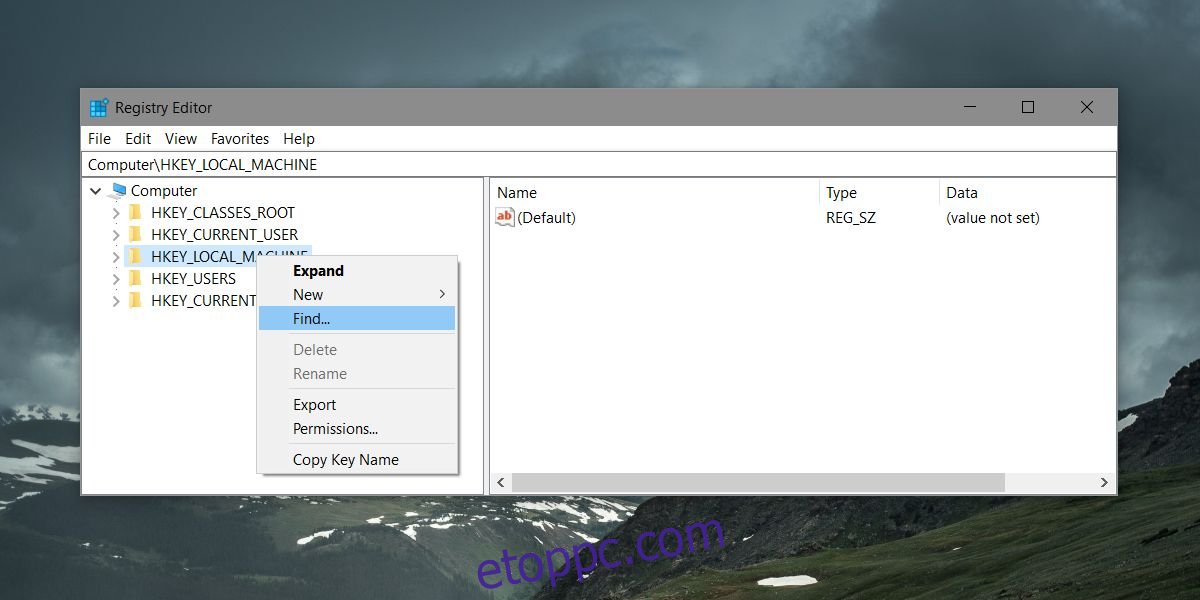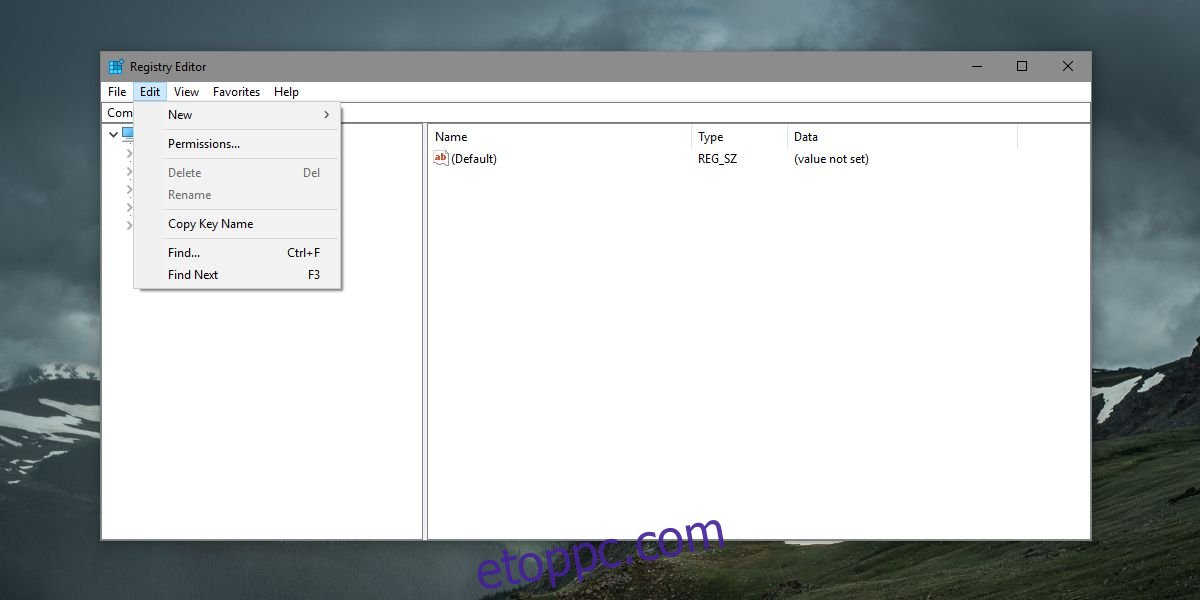Ha Windows 10 rendszerben rendelkezik egy kulcs elérési útjával a Windows rendszerleíró adatbázisában, egyszerűen illessze be a tetején lévő címsorba, és érintse meg az Enter billentyűt. A rendszerleíró adatbázis közvetlenül a megadott címre ugrik. Sokkal egyszerűbb, mint manuálisan a helyszínre menni. Bármennyire is nagyszerű ez a funkció, csak akkor működik, ha megvan a kulcs elérési útja. Ha csak egy kulcs neve van, akkor nem érheti el a címsorból. Szerencsére a Windows Registry-ben kereshet egy beépített keresési funkcióval.
A keresési funkció kissé rosszul van megjelölve; „Keresés”-nek hívják, és hasonlít a Jegyzettömb azonos nevű funkciójára. Mégis, ez a keresési funkció. A Windows rendszerleíró adatbázisában való kereséshez lépjen a Szerkesztés>Keresés menüpontra.
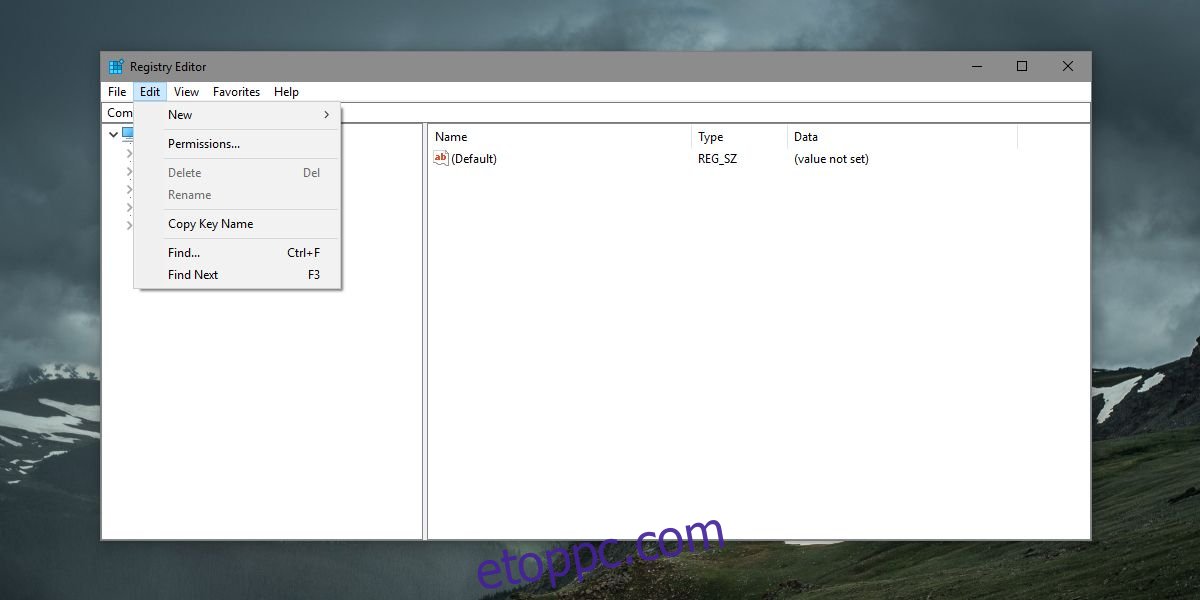
A Keresés párbeszédpanelen kulcsra, értékre vagy adatra szűkítheti a keresést. Egyezheti a teljes karakterláncot, vagy csak egy részét.
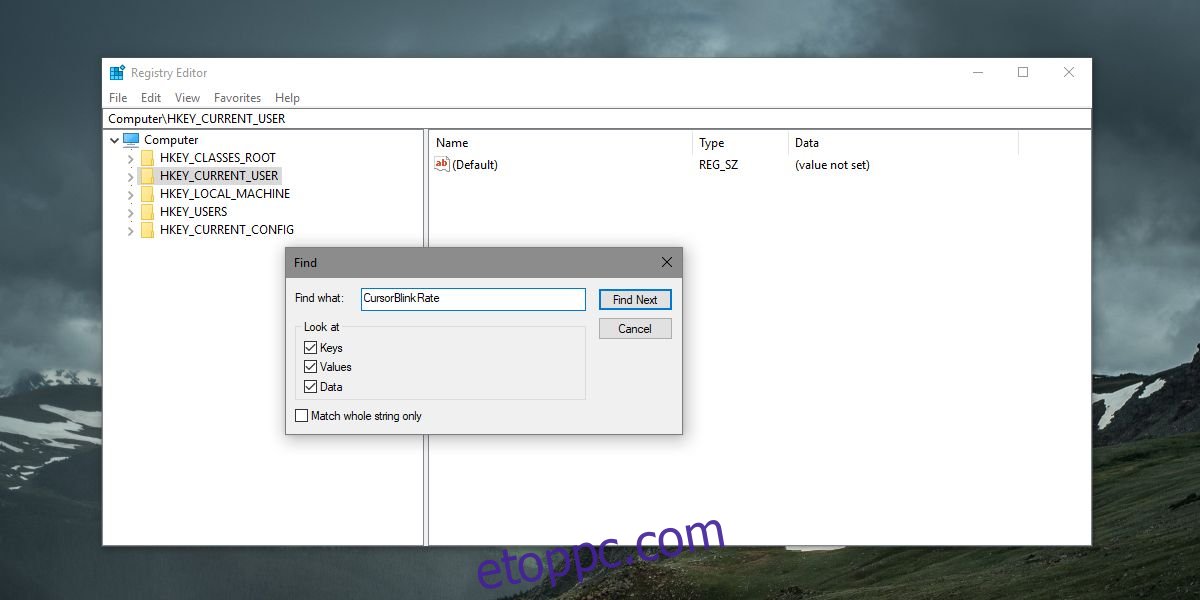
A rendszerleíró adatbázisban való keresés egy kis időt vesz igénybe, ezért légy türelmes. Ha megtalálja a beírt kulcsot, értéket vagy adatot, automatikusan a helyre ugrik, és kiemeli azt az Ön számára.
Ez a keresési funkció a Windows összes verziójában működik, a Windows 7-től a Windows 10-ig. A beállításjegyzékben lévő címsor kizárólag a Windows 10 Creators Update szolgáltatáshoz tartozik, ami azt jelenti, hogy lehetséges, hogy a Windows 10 rendszeren nem mindenki rendelkezik ezzel. A keresési funkció nagyszerű alternatíva egy adott kulcshoz vagy értékhez való eljutáshoz.
Egy kulcs vagy érték többször előfordulhat a beállításjegyzékben. Az F3 billentyű megérintésével a következő kulcsra vagy értékre léphet, amely megfelel a keresésnek. Nem kell újra beírnia a keresett szavakat. Megjegyzi az előző keresési feltételeket, és folytatja a keresést.
Keresés a kulcson belül
A fő keresés különbséget tud tenni kulcs, érték és adat között, azonban nem használhatja a keresés korlátozására egy adott területen. Például, amikor a Vezérlőpult kulcsra keres, akkor a HKEY_CLASSES_ROOT és a HKEY_CURRENT_USER, valamint az összes többi gyökérkulcs helyére is rákeres.
Ha egy kulcson belül szeretne keresni, kattintson rá jobb gombbal, és válassza a Keresés lehetőséget a helyi menüből. Adja meg, hogy mit szeretne keresni, korlátozza a keresést egy kulcsra, értékre vagy adatra, és korlátozza egy pontos karakterláncegyezésre, majd érintse meg az Enter gombot. A Windows Registry által ezzel a módszerrel talált kulcs/érték/adat arra a kulcsra korlátozza, amelyre a jobb gombbal kattintott.